כיצד להגדיל את מהירות ההורדה שלך ב- Google Chrome
Miscellanea / / August 04, 2021
פרסומות
Google Chrome הוא הדפדפן המועדף על אנשים רבים המריצים מחשבי Windows או Mac לגלישה באינטרנט או להורדת מסמכים וקבצים. מכיוון ש- Google Chrome מגיע עם מנהל הורדות משלו, זה מקל על המשתמשים בתהליך הורדת הקבצים. עם זאת, מעטות הבעיות כגון תמיכה בקורות החיים, הורדות לא ידועות של גודל קבצים ועוד. כדי להימנע מבעיות כאלה, תוכל לבחור בטריקים מסוימים כדי להגביר את מהירות ההורדה שלך ב- Google Chrome. זה שימושי במיוחד כאשר אתה מוריד קבצים גדולים, כגון קבצי קושחה או סרטים.
הורדת קבצים ב- Chrome יכולה להיות קשה, במיוחד אם יש לך חיבור איטי לאינטרנט. ההורדה עלולה להיפגם או להיפסק לחלוטין. לפעמים גם כשיש לך חיבור לאינטרנט טוב, מהירויות ההורדה עשויות להיות איטיות. כדי למנוע זאת, משתמשים רבים משתמשים במנהל הורדות נפרד, אך הם יכולים להיות יקרים למדי.
מה אם אגיד שתוכל לשפר את מנהל ההורדות שלך ב- Chrome, מה שמגדיל את מהירות ההורדה שלך פי 4? במאמר זה, אנו נסביר כיצד תוכלו להגביר את מהירות ההורדה ב- Chrome בשיטות פשוטות.
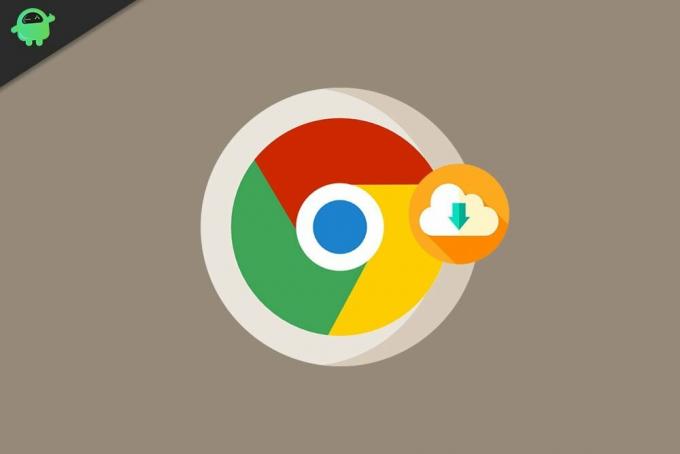
פרסומות
תוכן העמוד
-
1 כיצד להגדיל את מהירות ההורדה שלך ב- Google Chrome
- 1.1 אפשר אל תעקוב
- 1.2 סגור את כל הכרטיסיות הלא רצויות
- 1.3 השתמש במקור טוב להורדה
- 1.4 תבדוק את חיבור האינטרנט שלך
- 1.5 השתמש במנהל הורדות
- 2 סיכום
כיצד להגדיל את מהירות ההורדה שלך ב- Google Chrome
למרות ש- Chrome אמנם מגיע עם מנהל הורדות משלו, הוא לא כל כך יעיל. אנו יכולים לבחור בשיטה מסוימת שתגדיל את מהירות ההורדה של קבצים גדולים ב- Google Chrome.
אפשר אל תעקוב
האתר הכי הרבה שאתה מבקר בו כיום עקוב אחר פעילות המשתמשים. עוקבים אלה מפחיתים לרוב את מהירות הדפדפן וכן את מהירות ההורדה. דבר אחד שאנחנו יכולים לעשות הוא להפעיל את האפשרות אל תעקוב אחר ב- Chrome כך שיימנעו אחר עוקבים אלה ותוכלו לקבל מהירויות הורדה טובות.
כדי להפעיל לא לעקוב אחר כרום:
- פתח את ההגדרות ב- Chrome על ידי לחיצה על שלוש הנקודות האופקיות בצד ימין.
- לחץ על הגדרות, שיפתח את תפריט ההגדרות לכרום. אתה יכול גם להקליד כרום: // הגדרות / בשורת הכתובת כדי לפתוח את ההגדרות.
- בסרגל החיפוש בכרטיסיית ההגדרות, חפש "אל תעקוב אחר"
- פתח את הכרטיסייה עוגיות מתחת לתוצאות ומצא בה את האפשרות אל תעקוב.
- אפשר את האפשרות, ואתה אמור להיות טוב ללכת.

סגור את כל הכרטיסיות הלא רצויות
אם יש לך כרטיסיות מרובות פתוחות בו זמנית, זה יכול להשתמש בשני משאבי המערכת, כמו גם ברוחב הפס באינטרנט וכתוצאה מכך מהירויות הורדה איטיות. אז זה יכול להיות מועיל אם תסגור כמה מהכרטיסיות שלך. אם אתה רק רוצה שההורדה תפעל ולא שום דבר אחר, לחץ על Ctrl + J וסגור כל לשונית אחרת.
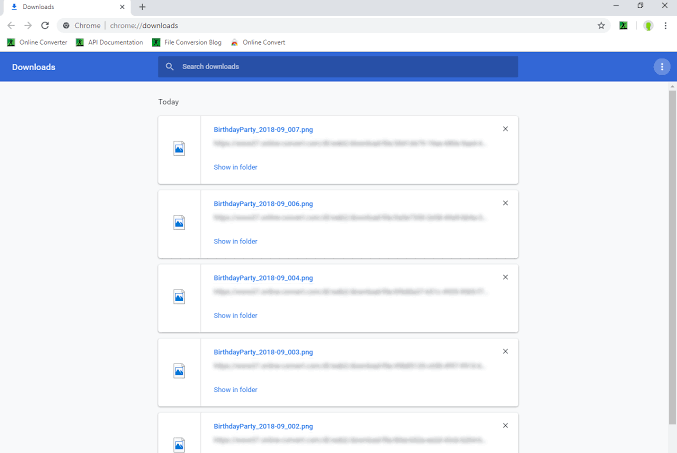
פרסומות
השתמש במקור טוב להורדה
מהירות ההורדה לא תלויה רק בחיבור האינטרנט שלך, אלא שהיא תלויה במקור שממנו אתה מנסה להוריד. אתה מוריד ממקור נחשב כמו MediaFire, Google Drive וכו ', ואז תוכל לקבל מהירות הורדה טובה. במקורות אחרים מסוימים יש מהירויות הורדה נמוכות מאוד. אז אם אתה יכול למצוא את אותו הקובץ עם קישור אש למדיה או כל קישור מכובד אחר, אתה יכול להוריד אותם מהר יותר.
תבדוק את חיבור האינטרנט שלך
כדי לאבחן מהירות הורדה איטית, תוכלו גם לבדוק אם מהירות הרשת שלכם טובה. לשם כך, אתה יכול להשתמש בכל שירותים כמו מבחן מהירות Ookla או fast.com. לאחר שתקבע את מהירות ההורדה שלך, תוכל לברר האם הבעיה מתרחשת רק ב- Chrome או שהרשת שלך עצמה איטית. אם אתה מגלה שהרשת שלך איטית, תוכל לנסות ליצור קשר עם ספק שירותי האינטרנט שלך (ספק שירותי אינטרנט) כדי לתקן בעיה זו.

פרסומות
אם התוכנית הנוכחית שלך מגיעה עם פחות מהירות, תוכל לשדרג לתוכנית טובה יותר עם מהירות טובה יותר. אולי תצטרך לשלם עוד כמה דולרים, אבל אם מהירות ההורדה היא באמת דאגה, אז זה אמור להיות שווה את הכסף.
השתמש במנהל הורדות
אנשים רבים יסכימו עם הנקודה שלי כאן מכיוון שההורדה המובנית של Chrome חסרה תכונות מסוימות. לרוב, זה לא יאפשר לך להשהות הורדה גם כאשר המקור מאפשר לך לעשות זאת. אז הרעיון הטוב ביותר יהיה להשתמש במנהל הורדות.
זה שאני ממליץ עליו הוא מנהל ההורדות בחינם. השם אומר הכל על הכלי הזה. יש לו יכולות אינטגרציה טובות עם רוב הדפדפנים כמו Google Chrome, Mozilla Firefox ו- Microsoft Edge.

רק הפעל שילוב דפדפן, ומנהל ההורדות בחינם אמור להיות מסוגל לתפוס הורדות מהאתרים.
סיכום
לכן היו כמה שיטות בהן תוכל לנסות להגביר את מהירות ההורדה שלך ב- Chrome. עם זאת, המהירות תמיד תלויה במהירות הרשת שלך. אם הרשת עצמה איטית, אין מה לעשות מלבד לשדרג לתוכנית טובה יותר במהירות טובה יותר. אתה יכול לנסות לבחור VPN או לשדרג את תוכנית האינטרנט שלך כך שתתאים לצרכי ההורדה שלך.
בחירת העורכים:
- כיצד לתקן אם יציאות USB למחשב נייד אינן עובדות
- פתח תמיד את Chrome, Firefox או Edge Browser במצב גלישה בסתר ב- Windows 10
- תיקון: חלונית התצוגה המקדימה של Windows 10 אינה פועלת
- כיצד להשתמש בכיתוב חי ב- Google Chrome
- תקן עדכוני Chrome שהושבתו על ידי בעיית המנהל שלך
פרסומות בעולם הדיגיטלי של ימינו, מי לא משתף קבצים? כמעט כל מי שיש לו מכשיר חכם עושה זאת. לִהיוֹת…
פרסומות משחק הפעולה של Kojima Studio, Death Stranding, הוא משחק מתקרב שרוב השחקנים הם...
פרסומות במאמר זה נציג בפניך את האפשרויות שתוכל לעשות בכיבוי טשטוש תנועה...



